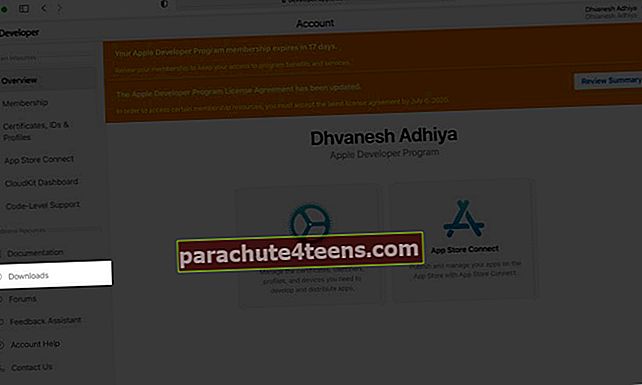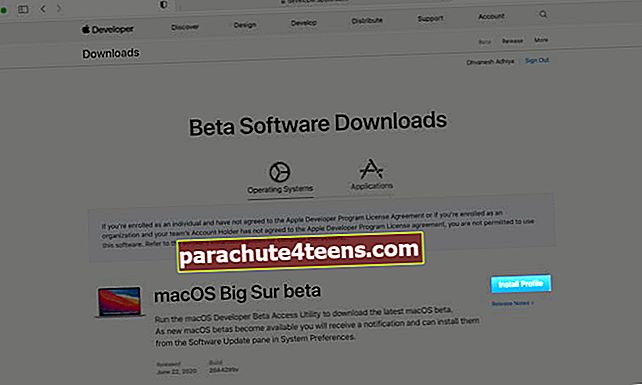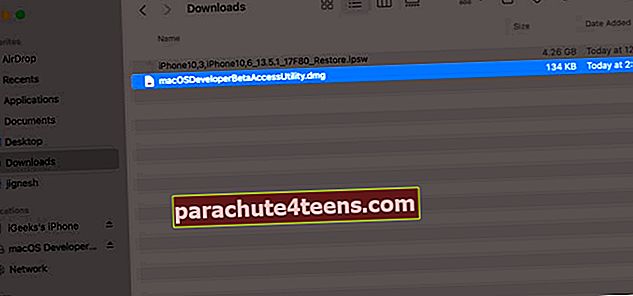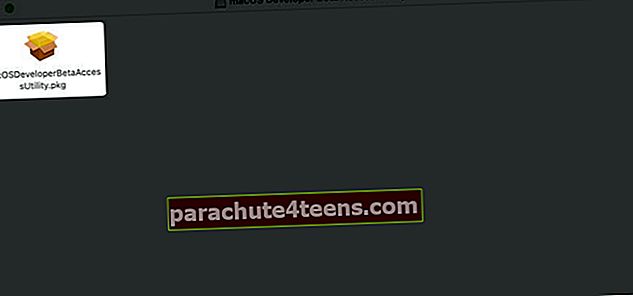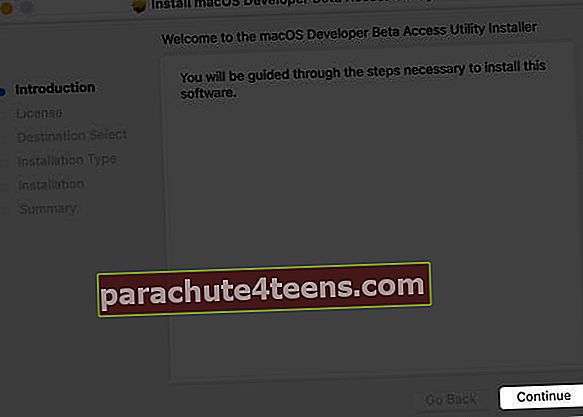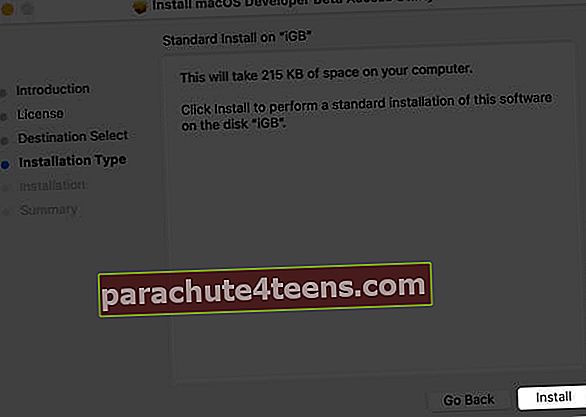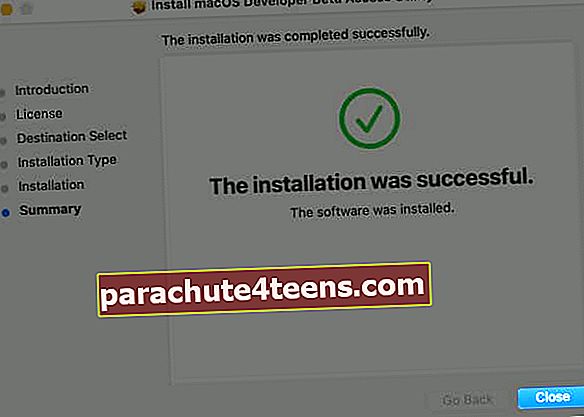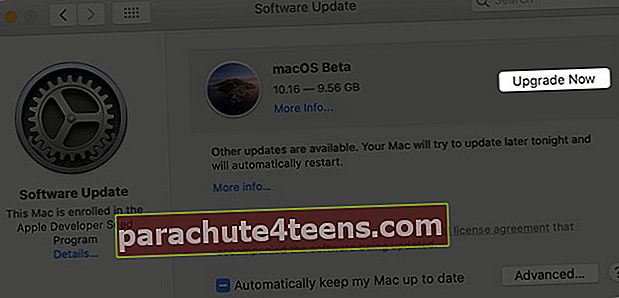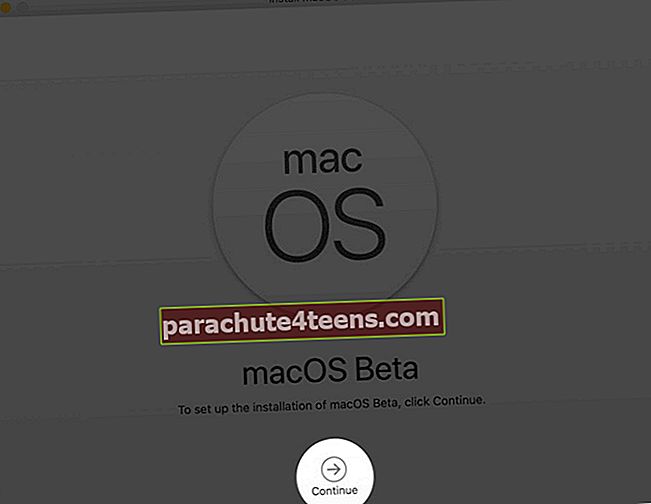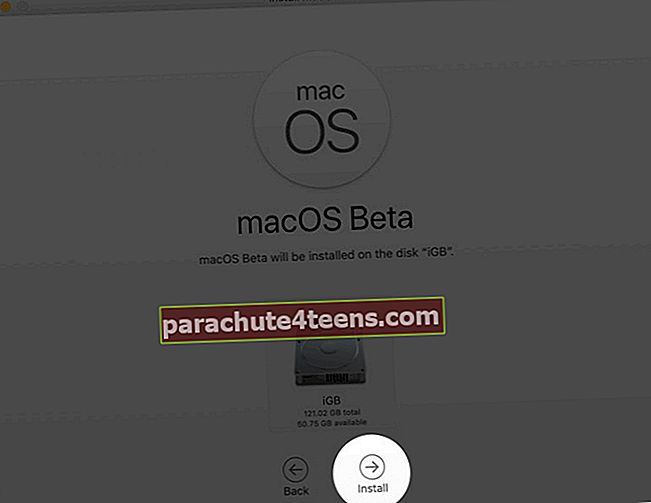Apple đã phát hành phiên bản tiếp theo của macOS 11 có tên là Big Sur tại WWDC 2020. Những thay đổi về ngoại hình và hình ảnh thật đáng kinh ngạc. Nếu bạn hào hứng và muốn cài đặt nó thì hãy xem hướng dẫn cuối cùng này để tải xuống bản beta 3 dành cho nhà phát triển macOS Big Sur 11.3 trên máy Mac của bạn.
- Mac hỗ trợ macOS Big Sur
- Sao lưu Mac trước khi cập nhật lên macOS Big Sur
- Cách tải xuống macOS Big Sur 11.3 beta 3
- Cách cài đặt macOS Big Sur 11.3 beta 3
- Cách cài đặt bản beta dành cho nhà phát triển macOS Big Sur trên phân vùng
Mac hỗ trợ macOS Big Sur
- MacBook 2015 trở lên
- MacBook Air 2013 trở lên
- MacBook Pro cuối năm 2013 trở lên
- Mac mini 2014 trở lên
- iMac 2014 trở lên
- iMac Pro 2017 trở lên (tất cả các kiểu máy)
- Mac Pro 2013 trở lên
- Mac Mini 2020
- MacBook Pro và Air (M1, 2020)
Sao lưu Mac trước khi cập nhật lên macOS Big Sur
Ngay cả trước khi cài đặt các bản cập nhật thường xuyên, chúng tôi khuyên bạn nên tạo một bản sao lưu của thiết bị macOS. Và đây là bản beta dành cho nhà phát triển - rất có thể có lỗi và các vấn đề khác! Vì vậy, chúng tôi nhấn mạnh thêm rằng bạn nên sao lưu máy Mac của mình trước khi cài đặt macOS Big Sur. Để làm điều này:
- Cắm ổ cứng HDD hoặc SSD bên ngoài vào máy Mac của bạn
- Bạn sẽ thấy một cửa sổ yêu cầu bạn sử dụng ổ đĩa để sao lưu với Time Machine. Chọn hộp cho Mã hóa đĩa sao lưu. Sau khi nhấp vào Sử dụng làm Đĩa sao lưu.
- Nếu bạn không thấy cửa sổ trên, hãy nhấp vào táo biểu tượng và chọn Tùy chọn Hệ thống. Bấm vào Cỗ máy thời gian.
- Bấm vào Chọn Đĩa sao lưuvà chọn của bạn lái xe.
- Cuối cùng, chọn hộp cho Mã hóa bản sao lưu (được khuyến nghị) và nhấp vào Sử dụng Đĩa.
- Chọn hộp cho Hiển thị Cỗ máy thời gian trên thanh menu. Tiếp theo, nhấp vào nó từ thanh menu trên cùng và chọn Sao lưu ngay bây giờ.
Cách tải xuống macOS Big Sur 11.3 phiên bản beta 3 dành cho nhà phát triển
- Truy cập developer.apple.com. Bấm vào Tài khoản và đăng nhập bằng tài khoản nhà phát triển của bạn
- Bấm vào Tải xuống, từ thanh bên trái.
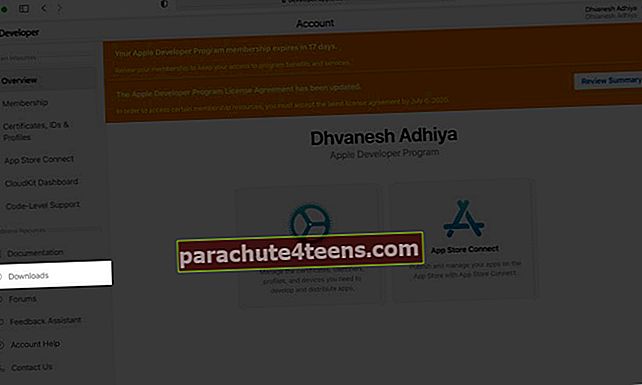
- Bấm vào Cài đặt cấu hình cho macOS Big Sur beta. Thao tác này sẽ tải xuống tệp .dmg (khoảng 134 KB).
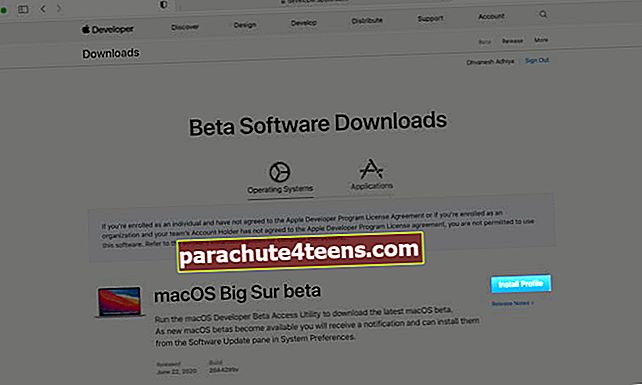
- Đi đến Tải xuống thư mục (hoặc thư mục nơi trình duyệt của bạn lưu tệp theo mặc định). Bấm đúp vào macOSDeveloperBetaAccessUtility.dmg tệp để mở nó.
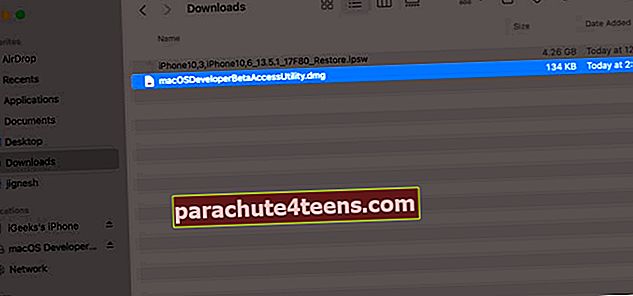
- Tiếp theo, nhấp đúp vào macOSDeveloperBetaAccessUtility.pkg
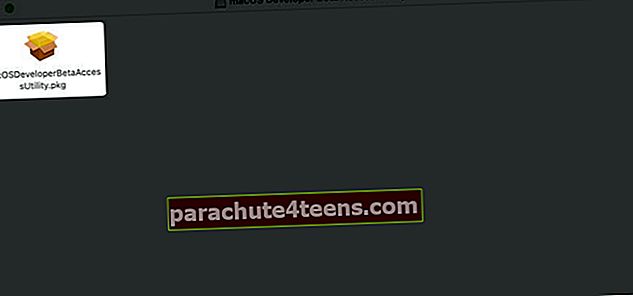
- Bấm vào Tiếp tục, đọc và đồng ý với các điều khoản và điều kiện. Sau đó, nhấp vào Tải về.
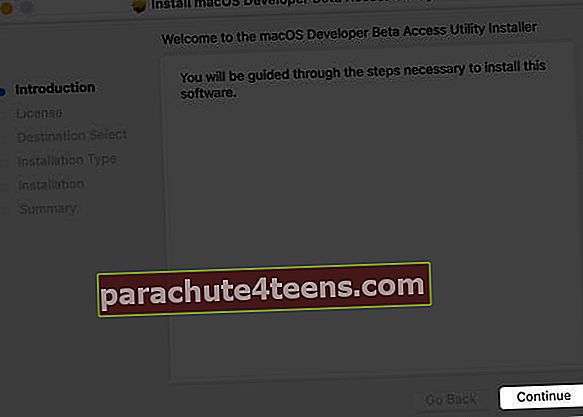
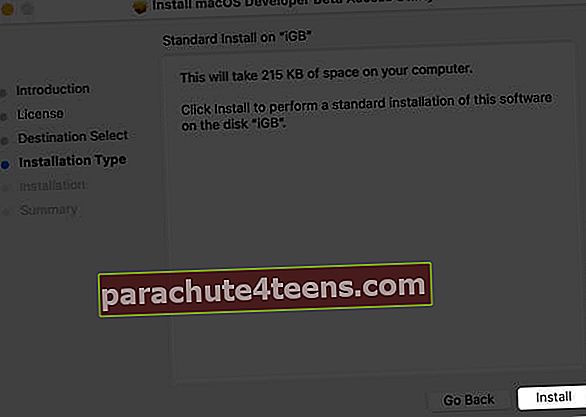
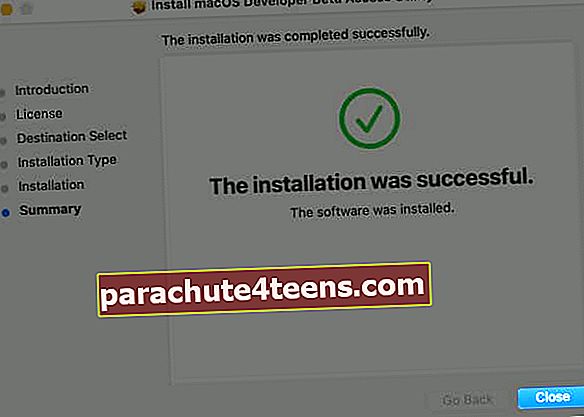
- Tiếp theo, hãy làm theo hướng dẫn để cài đặt bản beta dành cho nhà phát triển macOS. Tùy chọn Hệ thống sẽ tự động mở và bạn sẽ thấy Cập nhật phần mềm màn. Trong trường hợp bạn không làm như vậy, hãy nhấp vào () Logo của Apple ở góc trên cùng bên trái → Chọn Tùy chọn hệ thống → Nhấp vào Cập nhật phần mềm.
Ghi chú:
Nếu ngay cả bây giờ bạn không thấy bản cập nhật cho macOS Big Sur, hãy khởi động lại máy Mac của bạn và sau đó chuyển đến phần Cập nhật phần mềm - Tại đây, bạn có thể thấy tùy chọn beta dành cho nhà phát triển macOS Big Sur. Nhấp chuột Nâng cấp ngay bây giờ và đợi quá trình tải xuống hoàn tất. Tùy thuộc vào tốc độ internet của bạn, có thể mất một lúc.
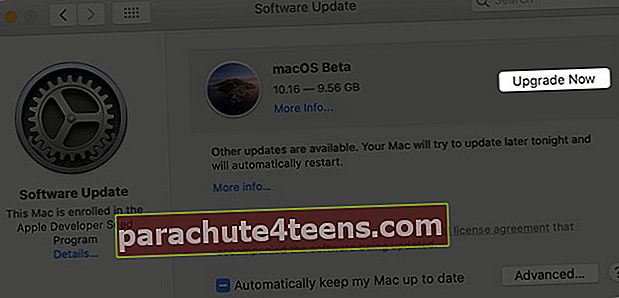
Cách cài đặt macOS Big Sur 11.3 dành cho nhà phát triển beta 3
Khi quá trình tải xuống đầy đủ hoàn tất, bạn sẽ thấy một cửa sổ yêu cầu bạn bắt đầu quá trình cài đặt.
- Bấm vào Tiếp tục.
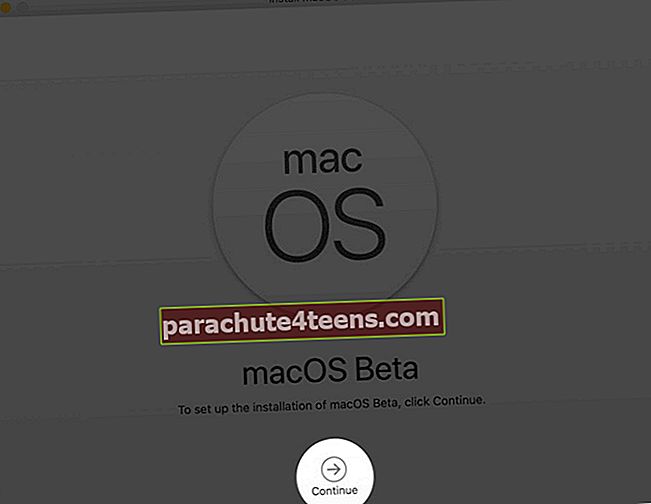
- Bấm vào Đồng ý (nếu bạn làm). Xác nhận bằng cách nhấp vào Đồng ý lần nữa
- Bấm vào Tải về. (trên MacBook Pro của tôi, nó cần 50 GB dung lượng trống để cài đặt. Nếu cần, hãy xóa một số dung lượng.)
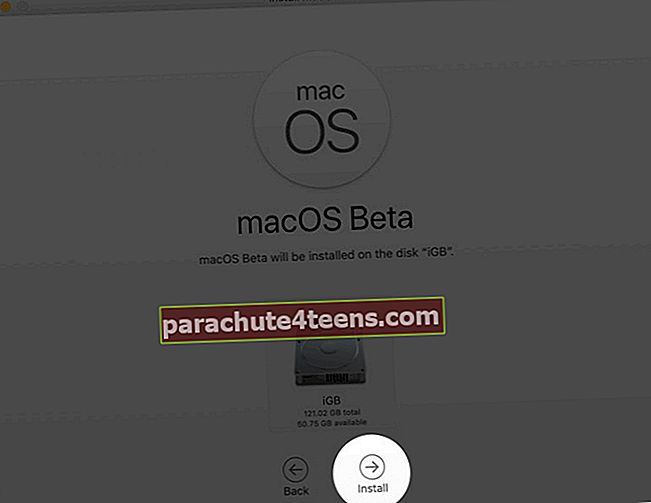
- Cuối cùng, xem qua các hướng dẫn đơn giản trên màn hình
Thường mất thời gian đáng kể để toàn bộ quá trình cài đặt kết thúc. Sau khi quá trình đầy đủ hoàn tất, hãy nhấp vào Tiếp tục, nhập mật khẩu Apple ID của bạn và khám phá macOS 11 tuyệt đẹp.
Cách cài đặt macOS Big Sur 11.3 dành cho nhà phát triển beta 3 trên một phân vùng
Để giữ mọi thứ an toàn, bạn có thể chọn cài đặt phiên bản beta của macOS trên phân vùng lưu trữ của Mac. Điều này giữ cho hệ điều hành hiện tại và phiên bản beta được tách biệt. Đây là cách để làm điều đó.
- Trước hết, bạn sẽ phải tạo một phân vùng trên Mac. Nếu bạn đã có một phân vùng, hãy đọc tiếp
- Sau khi quá trình tải xuống hoàn tất, bạn sẽ thấy một cửa sổ yêu cầu bạn bắt đầu cài đặt. Bấm vào Tiếp tục.
- Bấm vào Đồng ý Và xác nhận
- Tại đây, hãy chọn một phân vùng. Nhấp chuột Hiển thị tất cả các đĩa để chọn một phân vùng
- Cuối cùng, nhấp vào Tải về.
Đó là tất cả!
Đây là các bước đơn giản để tải xuống và cài đặt bản beta 2 dành cho nhà phát triển macOS Big Sur.
Bạn cũng có thể thích đọc chúng:
- Cách sử dụng Trung tâm điều khiển trong macOS Big Sur
- Tải xuống iOS 14 Developer Beta trên iPhone
- Tải xuống iPadOS 14 Developer Beta